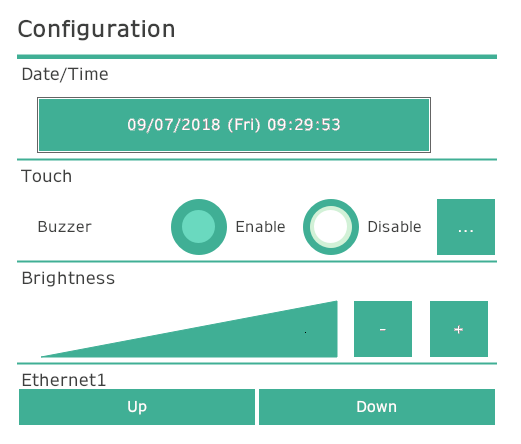关于硬件配置
硬件配置提供到系统设置和其他功能的访问。
使用人机界面前,先从硬件配置中定义其设置。
显示硬件配置
显示硬件配置画面有两种方式。
用触摸手势显示
在0.5秒内,触摸画面的右上角、左下角或左上角和右下角(在40像素区域内)。
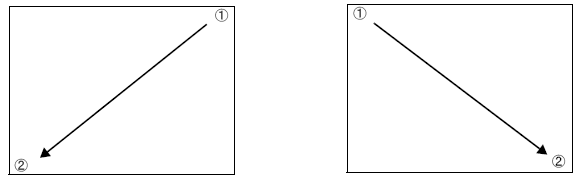
-
使用SP5000系列Open Box(Windows 10 IoT Enterprise型)或IPC系列时,您有5秒钟的时间触摸右上角然后左下角,或左上角然后右下角。
-
在画面编辑软件中设置[安全级别]时,只有满足指定安全级别的用户可以使用触摸手势显示硬件配置。如果使用触摸手势尝试输入硬件配置,但安全级别不够,则会出现一个消息框,从中您能够以其他用户身份登录。
硬件配置 [安全级别] 设置为0时,任何人都可以访问硬件配置。 -
在画面编辑软件中,如果[显示硬件配置]被禁用,则您无法使用触摸手势显示硬件配置画面。为了能够在此状态下显示硬件配置,请在画面或内容上绘制硬件配置对象。如果无法显示硬件配置屏幕,则可能无法执行以太网传输。
(要执行以太网传输,需要在画面编辑软件和硬件配置屏幕上进行操作。) -
使用触摸手势显示硬件配置画面时,应用[显示硬件配置]和[安全级别]设置。这些设置不适用于画面上的硬件配置对象。
-
找出如下[安全级别]和[显示硬件配置]设置。
-
-
在工程浏览器窗口中,从[系统架构]单击[Target01]。
-
在属性窗口中,转到[功能]选项卡 ➞ [选项]选项卡 ➞ [偏好]。
目标设置
-
在画面上显示硬件配置对象
您也可以通过在画面上绘制硬件配置对象来访问硬件配置。
配置列表
硬件配置对象中可用的内容称为硬件配置画面。
硬件配置画面上提供以下设置和操作。
- 调整时钟
- 停用触摸声音
- 校准触摸面板
- 调节亮度
- 配置以太网设置
- 配置 FTP 连接设置
- 配置扫描速率
- 定义外接设备通信设置
- 移除外部存储
- 确认版本信息
- 运行工程下载和上传
- 执行Runtime的关闭和重新启动
- 显示操作日志
- 显示系统错误
- 配置Pro-face Connect